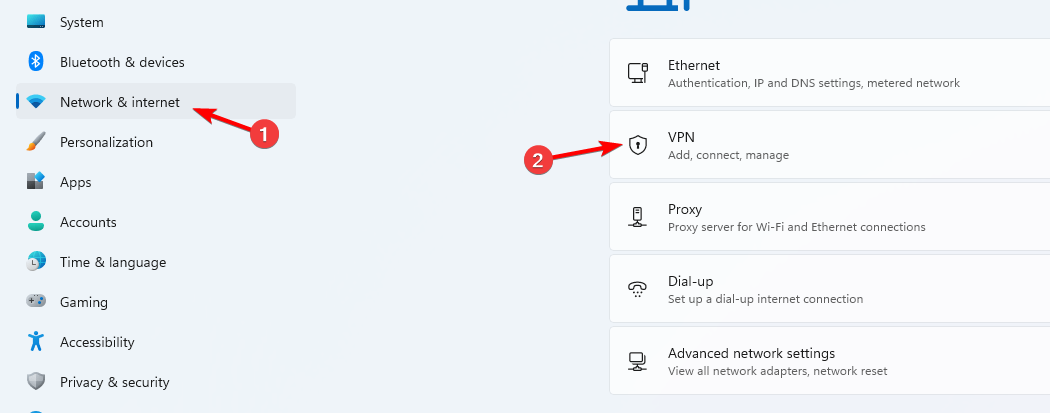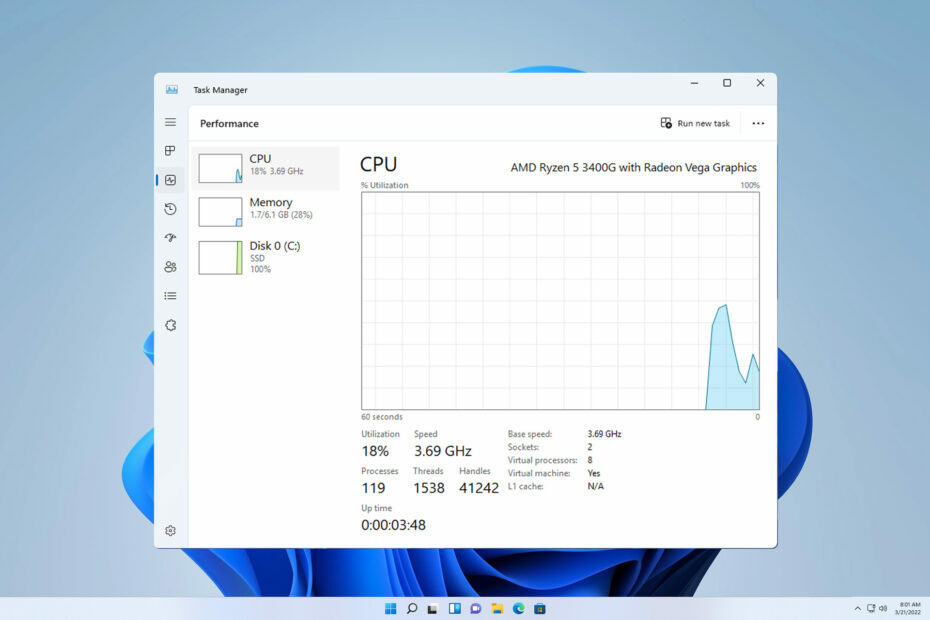- Windows 11 Insider 빌드를 설치하는 것은 업데이트와 유사하며 데이터를 유지합니다. 다음에 일어나는 일을 설명하겠습니다.
- 장치가 Windows 10에서 Windows 11로 업데이트하기 위한 최소 요구 사항을 충족하는 경우 문제 없이 진행할 수 있습니다.
- 시작하기 전에 클라우드 서비스를 통해 중요한 파일, 이미지, 문서를 백업하세요.
- 오늘 기사에서는 Windows 11로 업데이트할 때 발생하는 일과 데이터 손실을 방지하는 방법에 대해 알아보겠습니다.

엑스다운로드 파일을 클릭하여 설치
이 소프트웨어는 일반적인 컴퓨터 오류를 복구하고 파일 손실, 맬웨어, 하드웨어 오류로부터 사용자를 보호하고 최대 성능을 위해 PC를 최적화합니다. 지금 3단계로 PC 문제를 해결하고 바이러스를 제거하세요.
- Restoro PC 수리 도구 다운로드 특허 기술과 함께 제공되는 (특허 가능 여기).
- 딸깍 하는 소리 스캔 시작 PC 문제를 일으킬 수 있는 Windows 문제를 찾습니다.
- 딸깍 하는 소리 모두 고쳐주세요 컴퓨터의 보안 및 성능에 영향을 미치는 문제를 해결하기 위해
- Restoro가 다운로드되었습니다. 0 이달의 독자.
Windows 11 업그레이드, 즉 설치 후 데이터, 디렉터리 및 응용 프로그램이 삭제되는지 여부에 대한 우려가 제기되었습니다.
따라서 다음은 다음 질문에 대한 답변입니다. Windows 11로 업그레이드하면 내 파일과 프로그램이 삭제됩니다..
첫째, 현재 Windows 10 운영 체제에서 업데이트를 강제하는 것은 없습니다. 그러나 컴퓨터가 시스템 요구 사항을 충족하는 경우 무료로 수행할 수 있습니다.
동안이라는 것을 아는 것이 중요합니다. 운영 체제를 새로 설치로 업그레이드, 몇 가지 차이점을 놓쳐서는 안 됩니다.
모든 측면을 살펴보는 것이 중요합니다. 윈도우 11 OS 설치, 요구 사항을 확인하고 수행 방법을 명확하게 이해합니다.
한편, 윈도우 10 PC를 사용 중이라면 2025년 10월까지 전면 지원될 예정이니 서두르지 않아도 된다.
Windows 11을 설치한 후 소프트웨어와 앱을 다시 설치해야 합니까?
업데이트를 통해 업그레이드한 경우 업데이트 이전의 모든 앱 및 소프트웨어는 터치하지 않은 것처럼 유지됩니다. 따라서, Windows 11로 업그레이드하면 파일 및 기타 데이터가 올바르게 삭제되지 않습니다..
업그레이드를 일반적인 Windows 기능 업데이트로 간주하십시오. 다시 시작하면 모든 것이 정상으로 돌아오지만 몇 가지 사항이 다를 수 있습니다. 새로운 Windows 11 OS에서는 일부 기능이 누락되었습니다.
Windows 11로 업그레이드할 때 파일과 앱을 유지 관리하도록 선택할 수 있으므로 데이터가 손실되지 않습니다.
Windows 11에서 찾을 수 없는 기능은 다음과 같습니다.
- 수학 입력판 데스크탑 월페이퍼 뉴스 및 관심분야
- 빠른 업데이트
- 터치가 가능한 키보드
- 태블릿 모드
- 지갑
물론 누락된 기능은 다른 기능으로 대체됩니다. 훌륭한 기능과 사용자 인터페이스 그 경외심과 이해하기 쉽습니다.
따라서 적절하고 올바르게 업그레이드하면 모든 것이 업그레이드 전의 상태로 되돌아가야 합니다. 그러나 변경하기 전에 중요한 파일을 모두 백업하는 것이 좋습니다.
새 버전의 시스템을 설치할 때 다음을 수행하는 방법이 궁금할 수 있습니다. 데이터 손실 없이 백업 Windows 11, 그리고 우리는 그것이 꽤 번거로울 수 있다는 것을 이해하지만 우리는 당신을 덮었습니다.
Windows 11을 설정하기 전에 파일과 폴더를 어떻게 백업합니까?
최소한 중요한 데이터 파일의 로컬 백업이 있어야 합니다. 대부분의 데이터 파일을 안전한 클라우드 기반 서비스에 보관하면 보안 계층이 추가되고 많은 작업이 절약됩니다.
다음 단계에 따라 모든 중요한 데이터에 대한 수동 백업을 시작할 수 있습니다.
- 이동 검색 작업 표시줄에 입력하고 제어판.

- 클릭 시스템과 보안.

- 선택 운전하다 또는 회로망 백업을 켜고 싶은 경우 켜십시오. 파일 히스토리.

수동으로 파일을 백업하면 옳고 그름에 대해 많은 생각을 할 수 있습니다. 시스템이 단계를 도와주더라도 백업 프로세스 중에 누락된 항목이 있을 수도 있습니다.
어떤 클라우드 서비스를 신뢰할 수 있는지 확실하지 않은 경우 다음을 권장합니다. EaseUS Todo 백업. 무료로 다운로드할 수 있으며 유틸리티를 사용하고 프로세스 시간을 절약할 수 있습니다.
- 백업 및 복원 소프트웨어.
- 시스템, 파일, 디스크, 파티션을 백업하십시오.
문제가 발생하면 손실된 파일, 데이터 또는 기타 소중한 것을 복원할 수도 있습니다.
운영 체제를 업데이트할 때 데이터가 손실된 경우 다음을 사용하여 복구할 수 있습니다. EaseUS 데이터 복구 마법사, 이것도 무료입니다. 이 올인원 파일 복구 소프트웨어는 데이터 복구를 간소화하고 가속화합니다.
- Windows 11에서 0x800f0801 오류 코드를 수정하는 방법
- PC 상태 검사를 다운로드하여 Windows 11용 PC 테스트
- Windows 11용 Hello 페이스 드라이버를 설치하는 방법
- 지원되지 않는 프로세서에 Windows 11을 설치하는 방법
다른게 있을지도 몰라 Windows 11 설치 시 관련 문제, 따라서 프로세스를 진행하는 데 도움이 되는 몇 가지 유용한 팁과 해결 방법을 찾을 수 있습니다.
마지막으로 중요한 것은 소수의 Windows 11 TPM 해결 방법 제한 사항을 우회하고 장치에 문제 없이 OS를 설치합니다.
이로써 Windows 11로의 업그레이드에 대한 우려가 해소되고 다른 질문이 있는 경우 당사 웹사이트에서 자세한 정보를 확인하시기 바랍니다.
Windows 11로 업그레이드하고 다른 문제를 방해했습니까? 아래 영역에 의견을 남기고 경험에 대해 알려주십시오.